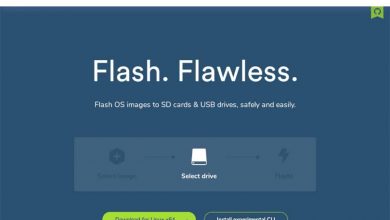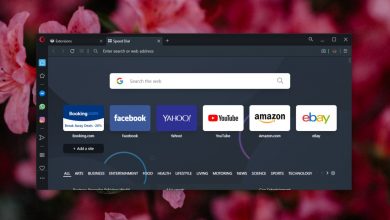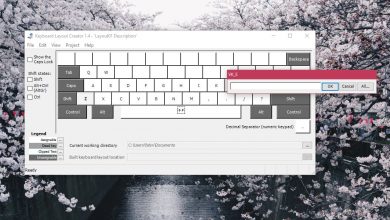Comment obtenir Microsoft Powershell sur Linux
PowerShell est la réponse de Microsoft à la ligne de commande Unix. Il est puissant et s’adresse principalement aux développeurs à la recherche d’une ligne de commande et d’un cadre de script solides.
L’outil et le framework PowerShell ne sont pas exclusifs aux utilisateurs Windows. À la surprise de beaucoup, Microsoft a rendu possible l’utilisation de sa plateforme PowerShell sur d’autres systèmes d’exploitation, y compris Linux.
Alors que la plupart des utilisateurs Linux se concentrent sur la ligne de commande Unix que toutes les distributions ont à offrir, il est bon de voir Microsoft mettre des outils liés à Windows comme PowerShell sur la plate-forme pour les utilisateurs Linux. besoin d’utiliser Powershell pas. vous devez utiliser le système d’exploitation de Microsoft. Voici comment obtenir Powershell sur Linux.
Installez PowerShell sur Linux
Sous Linux, Microsoft a fourni aux utilisateurs Linux de nombreuses façons différentes de profiter de PowerShell. À partir de maintenant, il existe un package DEB pour Ubuntu et Debian, un RPM pour Fedora, SUSE, CentOS (et d’autres systèmes d’exploitation RedHat), un package AUR non officiel et même un Snap disponible pour l’installation.
Pour que PowerShell fonctionne sur votre PC Linux, ouvrez une fenêtre de terminal en appuyant sur Ctrl + Alt + T ou Ctrl + Maj + T sur le clavier. Suivez ensuite les instructions correspondant à la distribution Linux que vous utilisez actuellement.
Ubuntu
Il est vrai que comme Ubuntu est livré avec Snap par défaut, les utilisateurs devraient probablement installer la version Snap plutôt que de s’inquiéter de la version DEB de PowerShell. Cependant, tous les utilisateurs d’Ubuntu n’aiment pas utiliser Snaps, il est donc bon de voir qu’il existe une autre façon d’installer le logiciel.
Pour mettre la main sur le package Debian PowerShell pour votre PC Ubuntu, utilisez l’ outil de téléchargement wget .
18.04 LTS
wget https://github.com/PowerShell/PowerShell/releases/download/v6.2.0/powershell_6.2.0-1.ubuntu.18.04_amd64.deb
16.04 LTS
wget https://github.com/PowerShell/PowerShell/releases/download/v6.2.0/powershell_6.2.0-1.ubuntu.16.04_amd64.deb
Une fois le téléchargement du fichier de package terminé, il est temps de l’installer sur Ubuntu. Pour ce faire, utilisez la commande dpkg .
sudo dpkg -i powershell _ * _ amd64.deb
Après avoir installé le package PowerShell DEB sur Ubuntu, des erreurs peuvent apparaître sur la ligne de commande. Ne t’en fais pas; Ces erreurs ne sont probablement que des problèmes de dépendance. Pour les corriger, utilisez la commande apt install ci-dessous.
sudo apt installer -f
En supposant que l’ installation d’apt s’exécute avec succès, vous pourrez accéder à PowerShell sur Ubuntu!
Debian
Microsoft prend en charge les utilisateurs Debian avec un package PowerShell DEB, cependant, il n’en a officiellement publié qu’un pour Debian 9 Stable. Ok, puisque la plupart des utilisateurs n’ont pas encore 10 ans , mais si vous utilisez 10, ignorez ces instructions en faveur de la méthode Snap.
Pour que PowerShell fonctionne sur Debian 9, lancez une fenêtre de terminal. À partir de là, exécutez la commande de téléchargement wget suivante pour obtenir la dernière version DEB de l’application.
wget https://github.com/PowerShell/PowerShell/releases/download/v6.2.0/powershell_6.2.0-1.debian.9_amd64.deb
Une fois le téléchargement du paquet DEB terminé sur votre PC Debian, il est temps de commencer l’installation. Pour ce faire, exécutez dpkg .
sudo dpkg -i powershell _ * _ amd64.deb
Après avoir exécuté la commande dpkg , Debian peut rencontrer des problèmes de dépendance. Pour résoudre ce problème, vous pouvez exécuter apt-get install .
sudo apt-get install -f
Une fois que vos problèmes de dépendance (le cas échéant) sont résolus, PowerShell est prêt à fonctionner.
Arch Linux
Microsoft PowerShell est sur Arch Linux AUR, donc si vous cherchez à l’installer sur votre Arch PC, vous avez de la chance. Pour commencer l’installation, ouvrez un terminal et utilisez le package Pacman pour télécharger Git et Base-devel sur le système.
sudo pacman -S git base-devel
Après Git et Base-devel, clonez le dernier instantané Trizen AUR pour une installation plus facile de PowerShell.
git clone https://aur.archlinux.org/trizen.git
Installez Trizen sur le système à l’aide de makepkg .
cd trizen
makepkg -sri
Enfin, installez la dernière version de Microsoft PowerShell sur Arch Linux.
Trizen -S PowerShell
Feutre
Microsoft a publié un package RPM pour RedHat Enterprise Linux 7 et Fedora qui peut être utilisé pour installer PowerShell. Pour mettre la main sur ce fichier de package RPM, utilisez wget pour le télécharger. Ensuite, installez avec Dnf .
wget https://github.com/PowerShell/PowerShell/releases/download/v6.2.0/powershell-6.2.0-1.rhel.7.x86_64.rpm sudo dnf installer powershell-6.2.0-1.rhel.7.x86_64.rpm
OpenSUSE
Il existe un package PowerShell RPM prêt à être installé sur OpenSUSE Leap 42.3, donc ceux sur SUSE ont de la chance. Cependant, si vous utilisez 15.0 ou Tumbleweed, considérez plutôt les instructions de Snap.
Pour installer PowerShell sur SUSE 42.3, commencez par utiliser l’ outil wget pour télécharger le dernier fichier RPM.
wget https://github.com/PowerShell/PowerShell/releases/download/v6.2.0/powershell-6.2.0-1.rhel.7.x86_64.rpm
Une fois le téléchargement terminé, utilisez Zypper pour installer le package.
sudo zypper installer powershell-6.2.0-1.rhel.7.x86_64.rpm
Casser
En plus de générer plusieurs packages pour diverses distributions Linux, Microsoft a également choisi de télécharger PowerShell dans le magasin de packages Snap. Donc, si vous utilisez une distribution Linux qui prend en charge Snaps, vous avez de la chance!
Pour installer la version Snap de PowerShell, suivez ce guide pour savoir comment configurer Snapd sur votre système. Ensuite, installez la dernière version de Microsoft PowerShell avec la commande d’ installation instantanée ci-dessous.
sudo snap install powershell - classique
Accéder à PowerShell
Pour accéder à Microsoft PowerShell sous Linux, démarrez votre application de terminal Linux préférée. Une fois l’application ouverte, exécutez la commande suivante.
> pwsh > Pour obtenir de l’aide sur PowerShell, exécutez:
aide de pwsh
>